İşte Android Emojileri iPhone Emojisine Nasıl Değiştirebilirsiniz, Kolay!
Temel olarak bir Android akıllı telefonbaşkalarıyla mesaj gönderme etkinliğini tamamlamak için kendi emojisi ifadeleri. Ancak 5.0 sürümü veya aşağıdaki Lollipop sürümü olan Android akıllı telefonlarda Android'e özgü emojiler bulunur. Android sürüm 6.0 ve üstünün aksine, neredeyse IOS veya Iphone kullanıcı emojilerine benzeyen emoji ifadeleri vardır.
Bu nedenle, Android sürüm 5 ise.İPhone'dan emoji mesajları almak için aşağıdaki 0, bazı emojinya karakterleri görünmez. Bu yüzden bu emoji karakterlerini okuyabilen bir uygulama indirmenizi gerektirir.
Bu makalede,Android emojilerini iPhone emojilerine nasıl değiştirebilirim? Android emojilerini iPhone emojilerine dönüştürmek için aşağıdaki adımları uygulayabilirsiniz.
Android Emojilerini iPhone Emojilerine Nasıl Değiştirebilirim?
Android emojilerini emojilere dönüştürmekİPhone, Android akıllı telefonunuzu köklendirmenizi gerektirmez. Bu nedenle, bu makale Android emojilerini Kök olmadan Iphone Emojilerine dönüştürmek için adımlar verecektir.
1. Emoji Klavye Uygulamasını Kullanma
Emoji Klavye uygulaması bir uygulamadırAndroid emojilerini Iphone emojilerine dönüştürebilir. Sadece bu değil, klavye ekranı neredeyse iPhone klavyesine benziyor. Ve aşağıda bir Android emojisinin Emoji Klavye uygulamasını kullanarak bir iPhone emojisine nasıl değiştirileceğine dair daha ayrıntılı bir açıklama yer almaktadır.
1. Yapmanız gereken ilk adım, Google Play Store akıllı telefon uygulama listenizde. Play Store'u kullanarak Android'inize uygulama indirebilirsiniz.

2. Sonraki kelimeyi arama motoruna yazın akıllı klavye emojis, Ardından, adı olan bir uygulama görünecektirklavye emojisi. Ancak, aşağıda gösterildiği gibi Smart Technologies Apps şirketi tarafından başlatılan Emoji Klavye adında bir uygulama seçmelisiniz.

3. Sonra tıklayın Yükle uygulamasını mobil cihazınıza indirip yüklemek için.

4. Uygulamanın indirilmesi ve ardından yüklenmesi bitene kadar birkaç dakika bekleyin. Uygulama zaten yüklüyse, açık uygulamayı açın.

5. Ardından Emoji Klavye uygulaması açılır. ve Klavyeyi Aç düğmesini tıklayın yeşil olan.

6. Ardından klavye ayarları sayfasına yönlendirilirsiniz. Bu sayfada Emoji Klavyesini şu şekilde etkinleştirin: geçişi kaydır beyaz olana kadar.

7. Klavye etkinleştirildiğinde, aşağıdaki resimdeki gibi bir uyarı kutusu görünecektir. Sonra tıklayın tamam.

8. Sonraki tıklama tamam.

9. Ardından ayarları tamamlamak için Emoji Klavye uygulamasına geri getirileceksiniz. Ve düğmesini tıklayın Klavyeyi Etkinleştir yeşil olan.

10. Ardından klavyenizin dilini seçin. Burada İngilizce bir klavye kullanıyorum, ardından seçenekleri kontrol ediyorum İngilizce, Bu tıklamadan sonra Kurulumu Bitir kurulumu tamamlamak için.

11. Daha sonra eğitim sayfasına yönlendirileceksiniz. Bu sayfada 7 sayfa var ve tıklayın tamam bu 7 sayfa için.
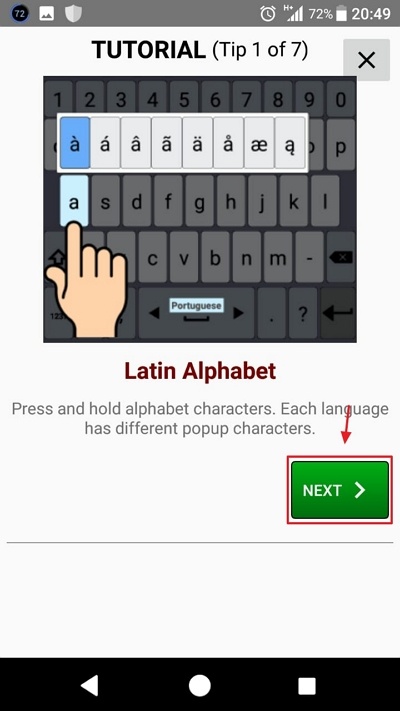
12. Öyleyse, Emoji Klavye uygulamasının ana sayfasına girersiniz. Burada başka bir şey yapmadınız. Sonra uygulamadan çıkabilirsiniz.

13. Son olarak, kurulu olan yeni klavyeyi deneyebilirsiniz. Nasıl yapılır? Emoji görünümü iPhone kullanıcılarına benzer, değil mi?

Böylece iPhone Emojis içine Android Emojis Nasıl Değiştirilir öğretici. Umarım bu makale sizin için yararlı olabilir.
2. Emoji Klavye Uygulamasını Kullanma 10
Tıpkı önceki Emoji Klavye uygulaması gibi,Bu Emoji Klavye 10 uygulaması Android emojilerini iPhone emojilerine dönüştürebilir. Sadece emojiler değil, klavye ekranı da iPhone klavyesiyle aynı şekilde değiştirilebilir.
1. Emoji Keyboard 10 uygulamasını indirebilmek için önce oyun mağazasını açmalı ve Emoji Keyboard 10 yazmalısınız. İndirildiğinde, ardından açık uygulamayı açın.

2. Ardından Emoji Keyboard 10 uygulaması açılır. Ve tıklayın ama 1. Emoji Klavyesini Etkinleştir 10 klavyeyi etkinleştirebilme.

3. Bundan sonra klavye ayarları sayfasına yönlendirilirsiniz ve Emoji Klavye 10 mafsallı kayar klavyeyi etkinleştirebilme.

4. Ardından bir uyarı kutusu belirecek ve tamam.
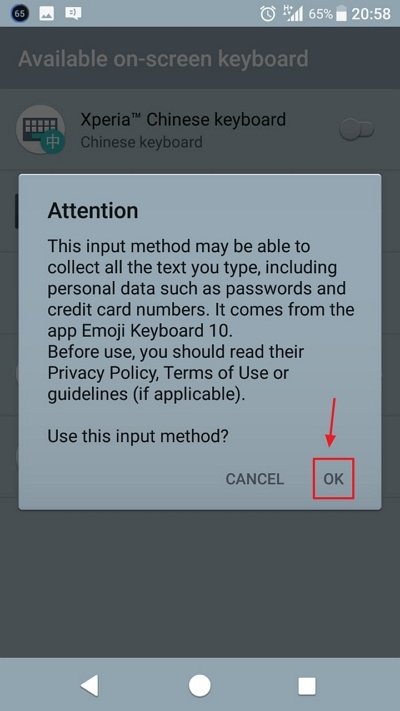
5. Ardından uyarı kutusu tekrar belirir ve Tamam'ı tıklatın. tamam.

6. düğmesini tıklayın 2. Emoji Klavye'ye geçin 10. Ve sonra eski klavyeden değiştirmek için klavyeyi seçin.

7. Öyleyse, Emoji Klavye uygulamasının ana sayfasına gidersiniz 10. Bu sayfada tekrar ayarlama yapmanız gerekmez. Böylece uygulamadan çıkabilirsiniz.

8. Ve uygulamadan emoji sonuçlarına bakın. Emojiler zaten bir iPhone'a benziyor ve klavye de öyle.

Böylece Android emojisi iPhone emojisine nasıl değiştirileceğine dair öğretici. Umarım bu makale Android emojilerini iPhone emojilerine dönüştürmenize yardımcı olabilir.








